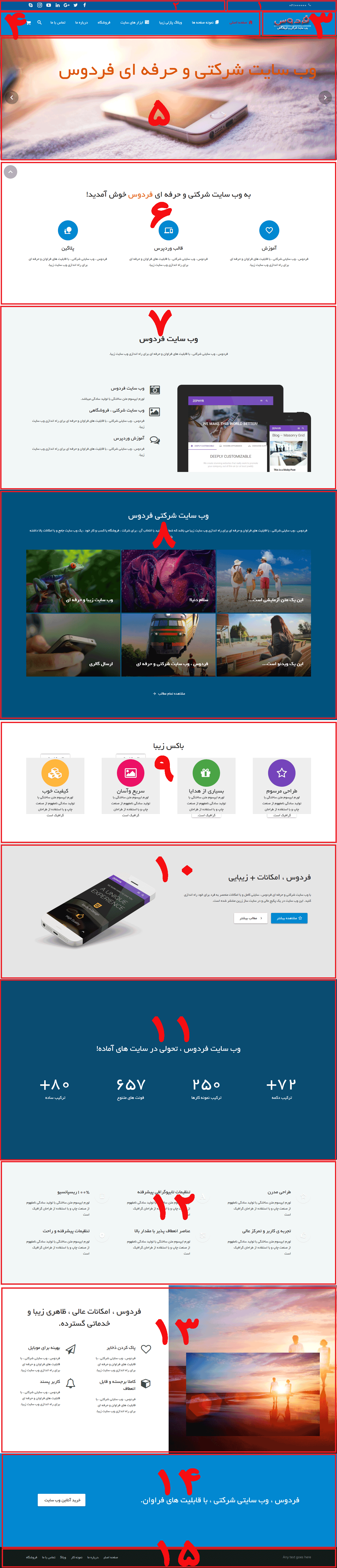با سلام و عرض ادب خدمت شما کاربران گرامی سایت ساز؛
با آموزش کلی نحوه ویرایش و استفاده و آشنایی با محیط مدیریتی وب سایت شرکتی و فروشگاهی فردوس در خدمت شما هستیم.
پیشنهاد می شود قبل از ویرایش وب سایت خود ، به دقت این آموزش را مطالعه کنید تا آشنایی لازم جهت استفاده را داشته باشید.
جهت بهتر متوجه شدن مسیر گفته شده ویرایش ، از شماره گذاری های موجود در تصویر فوق استفاده کنید.
شما می توانید با رفتن به قسمت های مختلف دیگر مدیریت سایت خود ، از امکانات دیگر سایت نیز آگاه شده و استفاده کنید
همچنین توجه کنید که نباید قسمت های مختلف از جمله برگه ها یا افزونه ها در سایت شما حذف شوند و اگر قسمتی را نیاز ندارید ، می توانید صرفا غیر فعال نموده تا مجددا قابلیت فعال شدن داشته باشد.
توجه بفرمایید حتما در نظر داشته باشید که هیچ بخشی را به طور کامل حذف نکنید و صرفا نسبت به ویرایش بخش های مورد نظر و جایگزین کردن مطالب مورد نظر خود اقدام فرمایید.
۱- برای ویرایش شماره تلفن از مسیر زیر اقدام نمایید:
FERDOS —>پنل تنظیمات —> تنظیمات سربرگ —> شماره تلفن
۲- برای ویرایش شبکه های اجتماعی از مسیر زیر اقدام نمایید:
FERDOS —> پنل تنظیمات —> تنظیمات سربرگ —> نمایش شبکه های اجتماعی
در بخش شبکه های اجتماعی، آدرس شبکه اجتماعی خود را قرار دهید تا نمایش داده شود.
۳- برای لوگوی وب سایت میتوانید از متن و یا عکس دلخواه خود استفاده کنید. برای ویرایش لوگو از مسیر زیر اقدام نمایید:
FERDOS —> پنل تنظیمات —> تنظیمات لوگو—> تصویر لوگو
۴- برای ویرایش فهرست ها به مسیر زیر از مدیریت وب سایت خود مراجعه کنید.
نمایش —> فهرست ها
سپس می توانید در این مسیر ، تمامی منو های موجود را مشاهده و منو های مورد نظر خود را جایگزین کنید
توجه بفرمایید منو های شما باید ابتدا در مسیر برگه ها ایجاد شود و سپس در این قسمت جایگزاری گردد.
۵- جهت ویرایش اسلایدر وب سایت ، به مسیر زیر از مدیریت وب سایت خود مراجعه کنید:
پیشخوان —>Slider revolution

سپس در این مسیر شما می توانید با زدن گزینه «ویرایش اسلایدر» ، نسبت به ویرایش اسلاید های موجود اقدام کنید.

پس از اینکه وارد بخش ویرایش تصاویر اسلایدشو شدید می توانید مطابق تصویر نسبت به ویرایش تصاویر این بخش اقدام نمایید

۶- برای ویرایش این قسمت نیز به راحتی می توانید وارد برگه ها شده و برگه صفحه نخست را ویرایش کنید
سپس به قسمت مربوطه در برگه رفته و با زدن گزینه مداد ، اقدام به ویرایش بخش مورد نظر نمایید.
برای این منظور می توانید از تصویر زیر نیز استفاده کنید :
۷- برای ویرایش این بخش نیز مانند مورد ۶ به بخش برگه نخست مراجعه کرده و بخش مربوطه را ویرایش نمایید.

۸- برای ویرایش متن وب سایت شرکتی فردوس مانند موارد ۶ و ۷ اقدام به ویرایش نمایید.
برای ویرایش تصاویر و محتوای آن ها از منوی نوشته ها متن مورد نظر را پیدا کرده و اقدام به ویرایش نمایید.

۹- برای ویرایش باکس زیبا مانند موارد ۶ و ۷ وارد برگه صفحه اصلی شده اقدام به ویرایش نمایید.
برای ویرایش باکس ها و محتوای آن ها نیز در برگه اصلی اقدام به ویرایش Flip Box نمایید. شما میتوانید محتوا و آیکون های آن را تغییر دهید.

۱۰- برای ویرایش موارد بخش ۱۰نیز مانند موارد بالا از برگه ی اصلی ، ماژول مورد نظر را پیدا کرده و اقدام به ویرایش نمایید.

۱۱-برای ویرایش موارد بخش ۱۱ از برگه ی اصلی ، بخش مورد نظر را پیدا کرده و اقدام به ویرایش نمایید

۱۲-برای ویرایش موارد بخش ۱۲ از برگه ی اصلی ، بخش مورد نظر را پیدا کرده و اقدام به ویرایش نمایید

۱۳-برای ویرایش موارد بخش ۱۳ از برگه ی اصلی ، بخش مورد نظر را پیدا کرده و اقدام به ویرایش نمایید

۱۴-برای ویرایش موارد بخش ۱۴ از برگه ی اصلی ، بخش مورد نظر را پیدا کرده و اقدام به ویرایش نمایید

۱۵- برای تغییرات بخش فهرست پاورقی، از منوی نمایش وارد بخش فهرست ها شده و فهرست منوی پاورقی را گزینش کرده و اقدام به ویرایش نمایید.
توجه بفرمایید منو های شما باید ابتدا در مسیر برگه ها ایجاد شود و سپس در این قسمت جایگزاری گردد.
برای ویرایش متن any text goes here از مسیر زیر اقدام نمایید:
FERDOS —> پنل تنظیمات —> تنظیمات فوتر—> متن کپی رایت
تنظیمات کلی وب سایت
ویرایش عنوان وب سایت: برای ویرایش این بخش به مسیر زیر مراجعه کرده و عنوان وب سایت را تغییر دهید:
تنظیمات —> همگانی—> عنوان وب سایت
محصولات: قبل از قرار دادن محصولات، برای محصولات خود از مسیر زیر دسته بندی ایجاد کنید.
محصولات —> دسته بندی
سپس از بخش افزودن محصول، محصول های خود را اضافه کرده و دسته ی محصول را نیز انتخاب نمایید.
جهت مدیریت و تنظیم فروشگاه نیز می توانید به منوی «ووکامرس» و «محصولات» مراجعه کنید.
سایر بخش های سایت شما نیز به همین روش و با کمی دقت قابل ویرایش و مدیریت می باشد.
امیدواریم این آموزش مورد استفاده واقع شده باشد.
اگر باز هم هر سوالی درباره این وب سایت برایتان پیش آمد ، کافی است سوال یا مورد خود را از طریق تیکت در ناحیه کاربری خود در سایت ساز ارسال فرمایید تا کارشناسان سایت ساز با کمال میل پاسخگوی شما باشند.